Dacă nu ai auzit de asta RetroArch înainte de aceea vă sugerăm să o cunoașteți dacă vă plăcea să jucați toate jocurile clasice din anii 90 pe console de jocuri precum Nintendo 64, Sega Dreamcast, Sega Mega Drive / Genesis, Sony PlayStation, Super NES si multe altele. În acest ghid, vă arătăm cum să configurați Retroarch pe computerul sau laptopul dvs. Windows.
Make sure you pair up RetroArch with some SUA IPTV at Strong IPTV.
Ceea ce face Retorarch este că vă permite să vă transformați laptopul sau computerul Windows într-un sistem de jocuri retro complet, utilizând un emulator pentru orice consolă din trecut la care vă puteți gândi pentru a aduce anii '70, '80, '90 și chiar 2000 a revenit la viață cu jocuri precum Mario 64, Goldeneye, Alex copilul, Sonic Ariciul, Animale alterate, și jocuri retro mai clasice.
Veți avea nevoie de un controler pentru a fi utilizat cu RetroArch, care poate fi un controler de consolă de jocuri / joypad, cum ar fi un Xbox 360, Xbox One, Xbox Series S, Controlere Playstation 3, 4, 5. Dar poți și tu utilizați orice controler Bluetooth chiar și cele din Amazon sau ceea ce s-ar putea să dețineți deja. De asemenea, puteți utiliza un controler cu fir precum și cum ar fi Xbox 360 cele.
Ok, acum aveți un controler gata să începem.
Cum se descarcă RetroArch pe Windows
Pentru a descărca Retroarch pe computerul dvs. Windows este un pas ușor, pur și simplu mergeți la Pagina de descărcare RetroArch și alegeți descărcarea în funcție de versiunea dvs. Windows și de tipul de sistem. Puteți alege dintre 64 de biți sau 32 biți în funcție de sistemul dvs.
Vă rugăm să rețineți: Dacă nu sunteți sigur ce bit este sistemul dvs. din 32 biți și 64 biți, puteți apăsați tasta Windows și căutați „Despre acest computer” apoi deschide fereastra și vei vedea versiunea de sistem sub Tip sistem. (Vezi imaginea de mai jos)
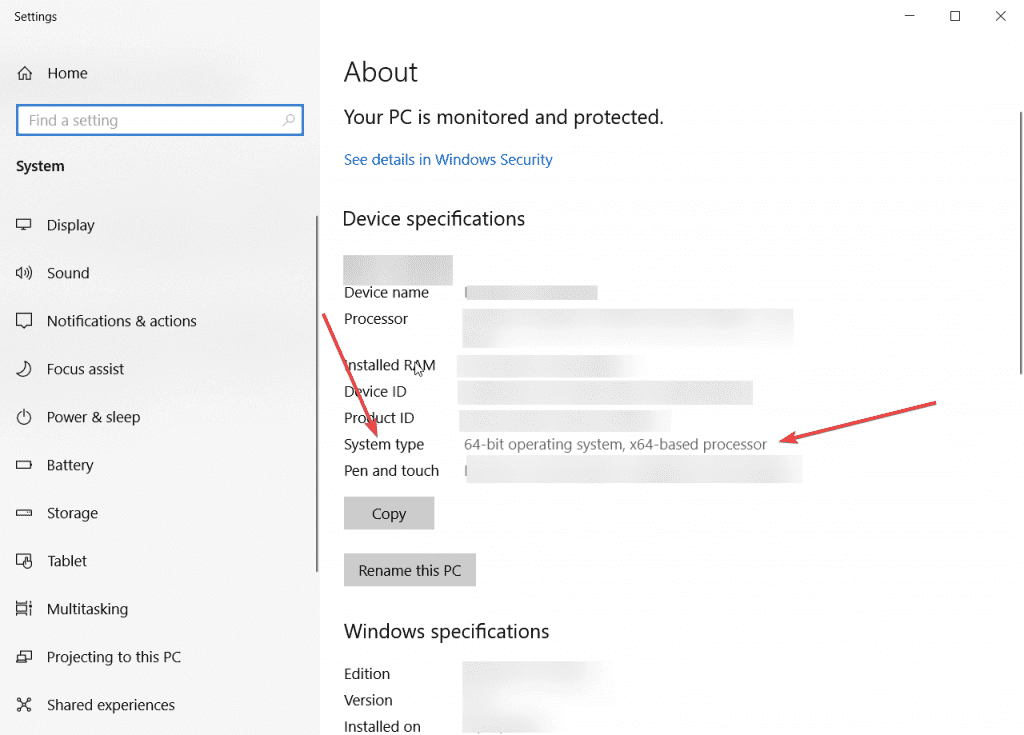
După ce ați stabilit tipul de sistem, atunci pur și simplu faceți clic pe programul de instalare pe pagina RetroArch, deci vom alege 64 de biți
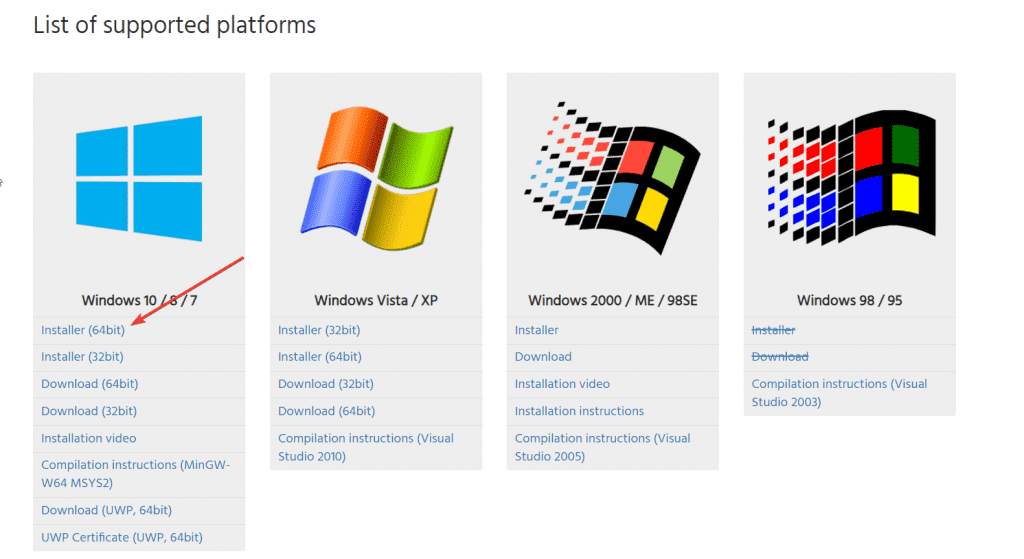
Dacă apar anunțuri, faceți clic pe închidere și descărcarea dvs. va începe, este aproximativ un fișier de 164 MB, deci va dura câteva minute pentru descărcare.

Odată ce descărcarea s-a încheiat, puteți face clic pe Deschideți și începeți instalarea RetroArch, este posibil să vedeți o fereastră de tip pop-up albastră care spune că Windows a protejat PC-ul dvs., pur și simplu faceți clic pe Mai multe informatii apoi Fugi oricum, vezi imaginile de mai jos.
Check out the best IPTV players and apps for all xbox models
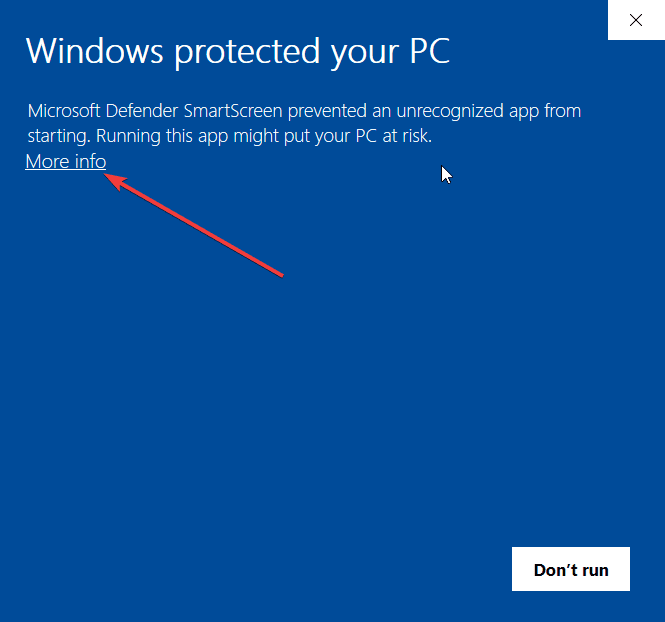
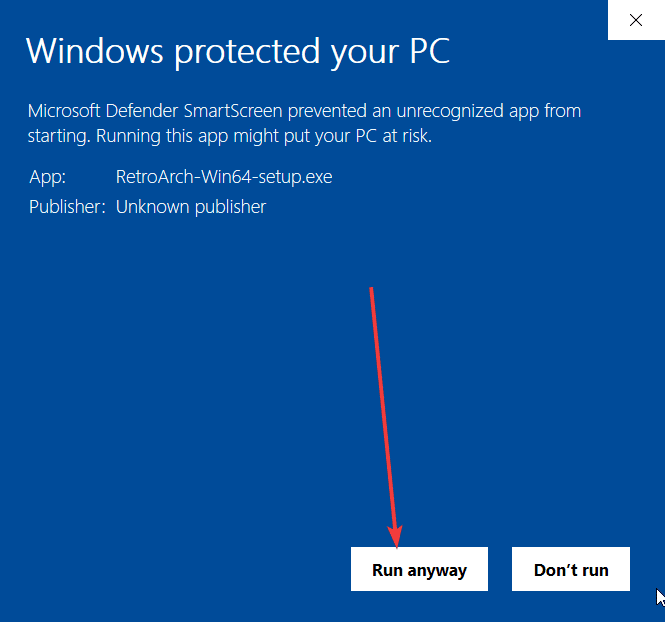
Acum puteți rula procesul de instalare la fel ca orice alt program pe care îl instalați și asigurați-vă că bifați runtime-ul DirectX când vezi și opțiunea. Procesul de instalare va dura aproximativ 2 minute și poate afișa o casetă pop-up pentru a instala DirectX, deci asigurați-vă că acceptați și faceți clic pe următorul.
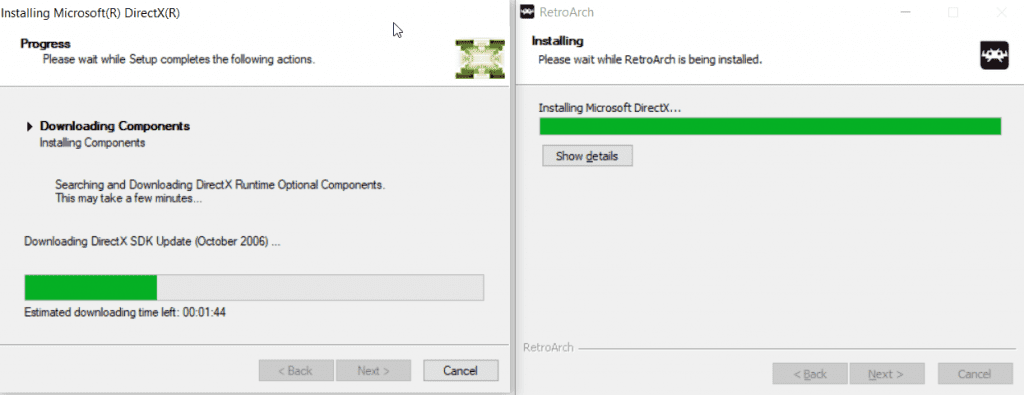
Odată ce totul a fost făcut, faceți clic pe Terminare și acum ați descărcat și instalat RetroArch pe computer sau laptop, așa că acum este timpul să aflați cum să configurați totul pentru a obține jucându-le jocuri retro dulci.
Vedea How To Watch Latino Channels On Firestick
Cum să configurați RetroArch pe computerul dvs. Windows
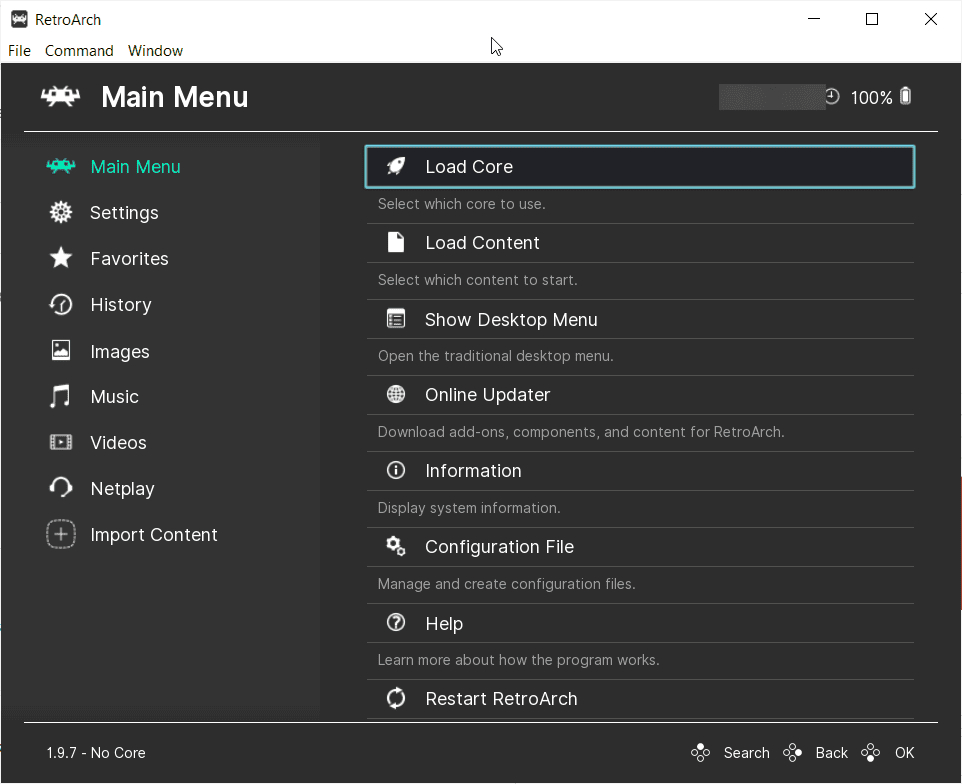
Acum ceea ce veți dori să faceți mai întâi este să vă configurați controlerul cu RetroArch, așa că urmați cele de mai jos
Configurarea controlerului pe RetroArch
Veți dori coboară în meniul din stânga la Setări și apoi la Intrare
Vă rugăm să rețineți: S-ar putea să vă fie mult mai ușor să utilizați sus, jos, dreapta, stânga, backspace de pe tastatură pentru a naviga în jurul sistemului de meniuri al RetroArch dacă găsiți mouse-ul care are probleme în Retroarch.
Wnat to know where to download ROMs from then check our article on Rom Hustler – Roms For GBA, SNES, NDS, PSX & More
Acum coboară la Comenzi port 1 apoi configurați butoanele cu controlerul dvs. făcând clic pe buton și apoi pe controler făcând clic pe butonul corespunzător și aceasta va mapa toate butoanele de pe controler cu RetroArch.
După ce ați terminat, asigurați-vă că dați clic pe Salvați profilul controlerului și asta este tot ce trebuie să faceți pentru a vă configura controlerul cu Retroarch.
Acum veți putea folosi controlerul pentru a naviga prin meniul RetroArch, așa că reveniți la Meniu principal pe panoul din meniul din stânga, deoarece este timpul să configurați fișierul Miezuri RetroArch (emulatoare).
Cum se descarcă nucleele RetroArch (emulatoare)
Pentru acest pas, veți adăuga toate nucleele RetroArch (sau le puteți numi Emulatoare), dar acestea sunt toate vechile console retro pe care ați dori să le adăugați în RetroArch.
Pentru a începe, va trebui să faceți clic pe „Actualizator online”Pentru a vă asigura că descărcați cele mai recente Miezuri RetroArch.
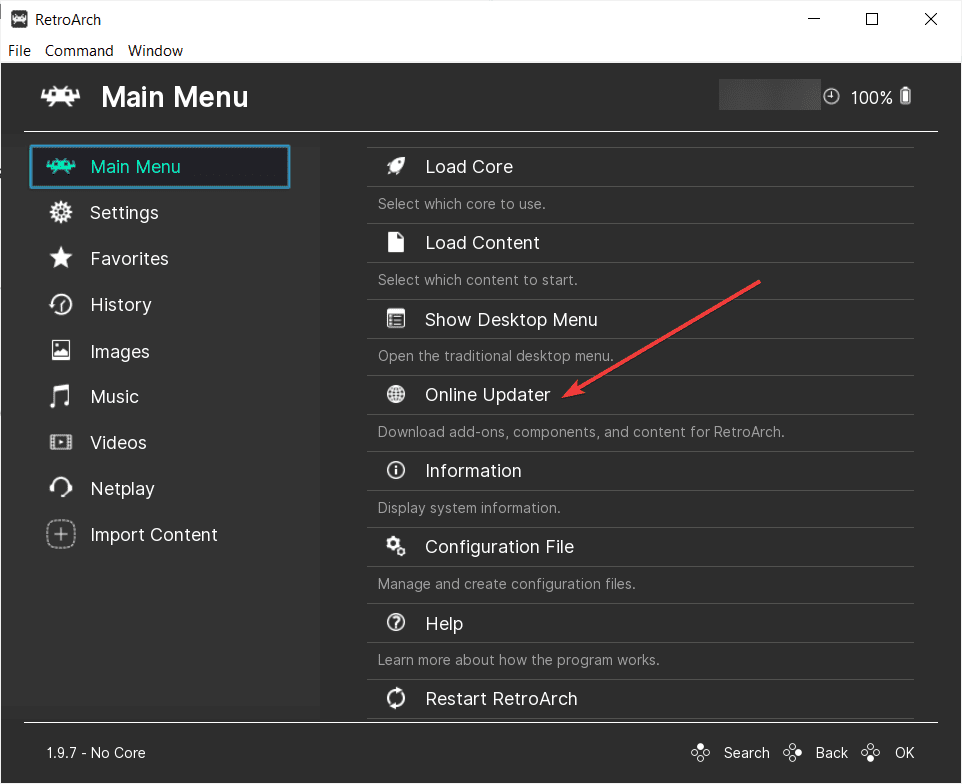
Acum va trebui să faceți clic pe primul element numit „Core Downloader”Și apoi veți vedea toate nucleele RetroArch (emulatoare), așa că găsiți consolele pe care doriți să le instalați în RetroArch. Vă sugerăm să adăugați multe, deoarece acest lucru vă va scuti de nevoia de a reveni aici pentru a adăuga mai multe.
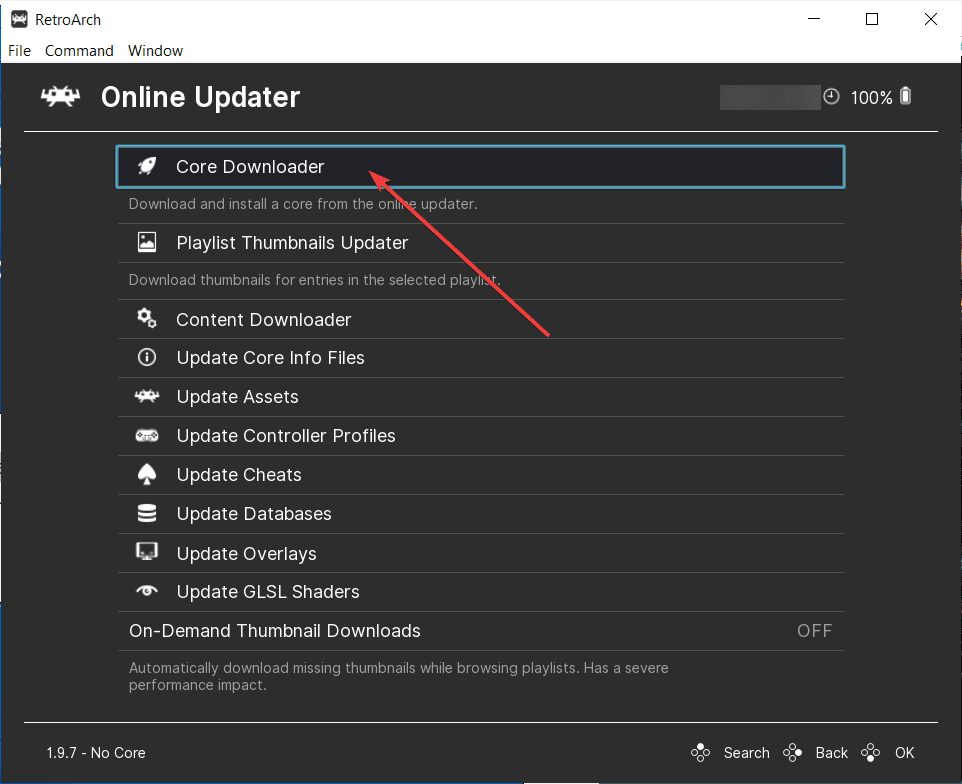
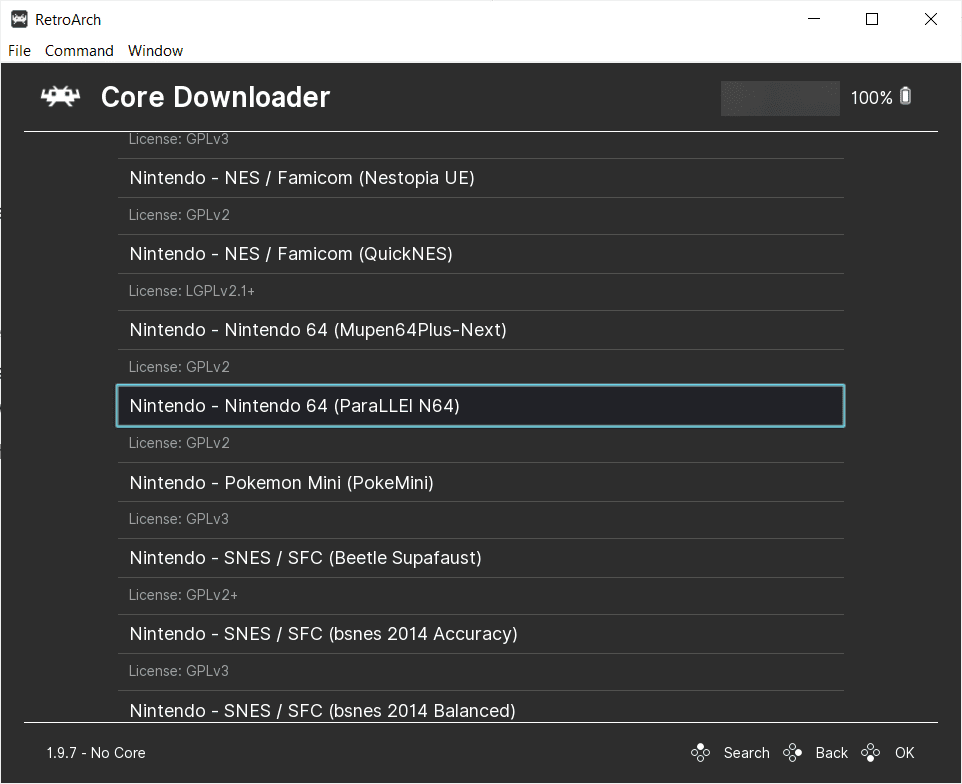
De dragul acestui ghid, vom adăuga unul singur Miezul RetroArch care va fi Nintendo 64. Dar așteptați, probabil vă întrebați ce înseamnă toate numele după console, acesta este doar dezvoltator al emulatorului pentru platforma RetroArch. Deci, ceea ce vă sugerăm este să adăugați toate consolele de care aveți nevoie și toate diferitele nume de dezvoltatori pentru consola respectivă.
Deci vom adăuga o singură consolă deocamdată care va fi Nintendo 64 așa că vom face clic pe ambele Nintendo - Nintendo 64 (Mupen64Plus-Next) și, de asemenea, Nintendo - Nintendo 64 (ParaLLEI N64) deoarece acest lucru va permite apoi tuturor jocurilor N64 să funcționeze dacă unul dintre cei doi emulatori RetroArch nu va juca jocul.
După ce ați făcut clic pe toate nucleele pe care trebuie să le instalați, veți vedea un hashtag verde lângă toate consolele pe care le-ați ales.
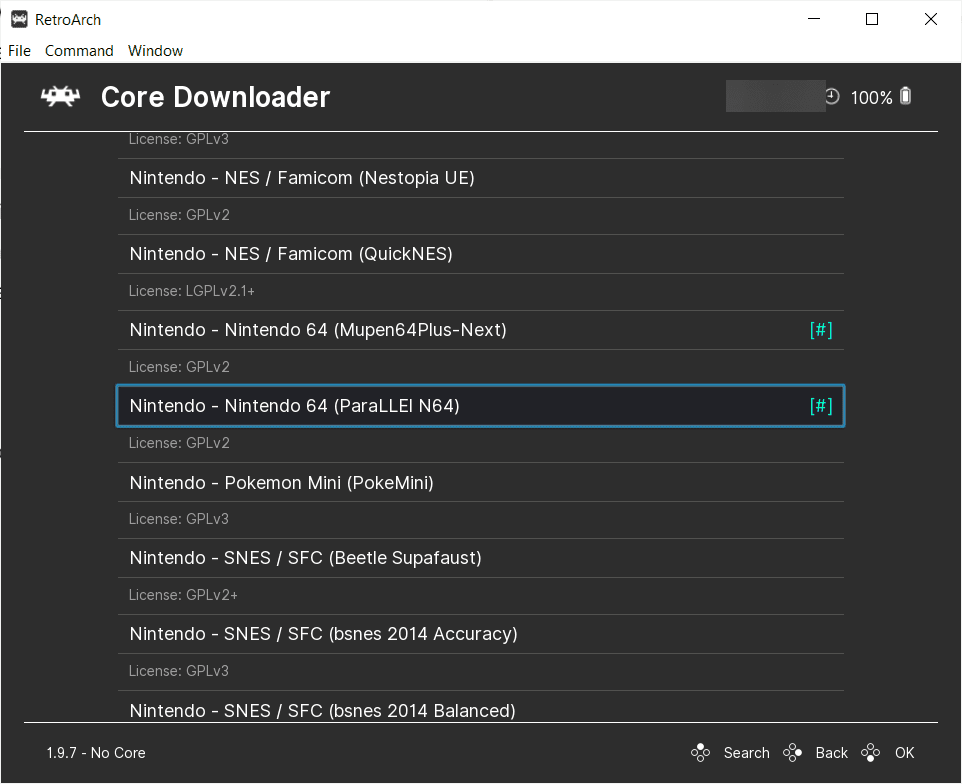
Acum puteți reveni la meniul principal și putem trece la pasul următor despre cum să obțineți jocuri pentru RetroArch (le cunoașteți clasice din toate timpurile!)
Cum se adaugă ROM-uri (jocuri) la RetroArch
Aici vine partea distractivă a acestui ghid și cea mai ușoară, care constă în găsirea și descărcarea tuturor ROM-uri clasice sau jocuri pe care vrei să le joci pentru a te duce înapoi câteva decenii.
Explicație rapidă: Un ROM este doar un nume diferit pentru un joc.
Primul lucru pe care vrei să-l faci este să creezi un folder numit ROM-uri puteți crea acest dosar oriunde pe computerul Windows pe care îl recomandăm pe desktop, astfel încât să fie ușor să copiați jocuri în el și ușor de găsit.
Creați un folder Rom pentru RetroArch
Pur şi simplu faceți clic dreapta pe orice spațiu gol pe desktop și alegeți Nou apoi Pliant și numiți-o ROM-uri (sau numiți-vă orice doriți), dar ROM-uri este suficient de bun.
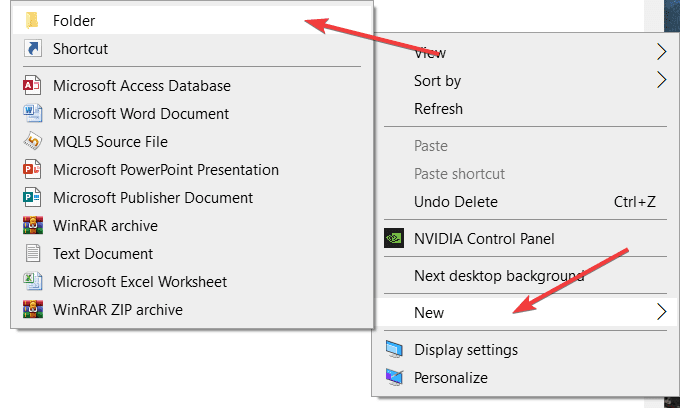
Acum, cu acest folder făcut, este timpul să obțineți toate ROM-urile pe care le doriți, așa că să vă arătăm cum.
Cum se descarcă ROM-uri (jocuri) pentru RetroArch
Trebuie să recunoaștem că aceasta este partea amuzantă de a găsi jocuri minunate și de a le descărca cu ușurință și de a le adăuga la noi Folderul ROMS tocmai am făcut așa că să începem.
Cel mai bun site online pentru ROM-uri gratuite se numește acest site de mai jos Jocuri Rom
Dar poți și tu cauta pe google pentru "Rom pentru Retroarh" și "Rom”Și puteți găsi alte site-uri web care oferă ROM-uri gratuite, dar vă sugerăm cele de mai sus, deoarece au toate jocurile pe site-ul lor.
Vă rugăm să rețineți: De asemenea, puteți căuta site-uri web ROMS pe Google pentru ROM-uri în alte limbi, cum ar fi italiană, spaniolă, chineză, portugheză sau orice altă limbă doriți, deoarece vor exista site-uri web care au ROM-uri în anumite limbi, dar majoritatea vor fi site-uri ROM românești pe care le găsiți.
Odată ce vă aflați pe site, veți vedea un meniul de console din partea stângă astfel încât să puteți alege pentru ce consolă doriți jocurile, așa că vom folosi exemplul ROM Super Mario 64 din acest ghid.
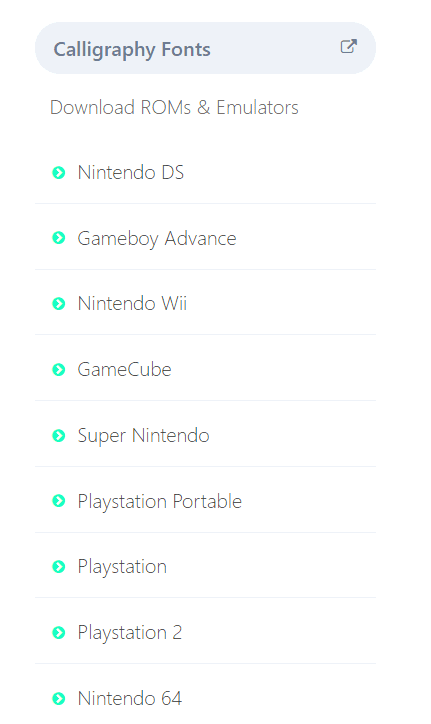
Așa vom face faceți clic pe Nintendo 64 iar acum vedem Peste 20 de pagini de jocuri Nintendo 64 și nu vă faceți griji, toate jocurile sunt de dimensiuni mici, astfel încât să nu ocupe mult spațiu pe laptop sau pe computer mai puțin de 20 MB per joc.
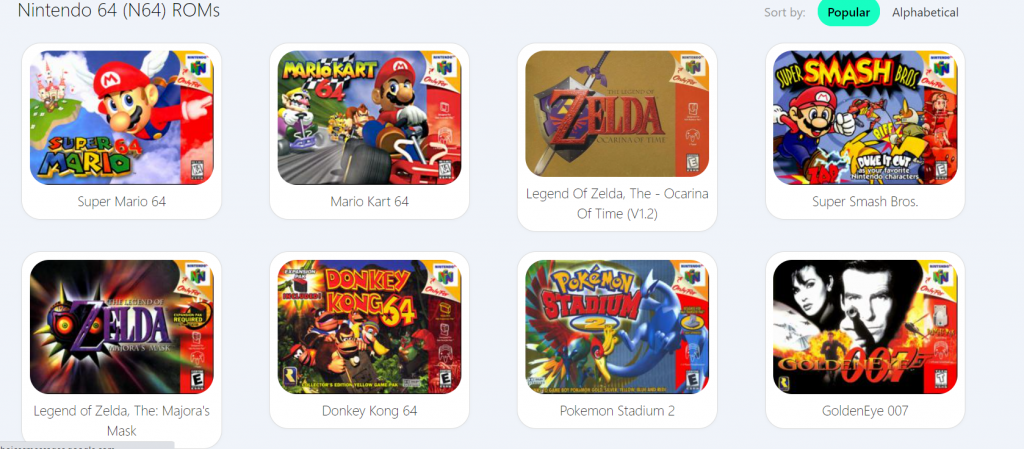
Odată ce găsiți jocurile dorite faceți clic pe ele și alege butonul verde mare pe partea dreaptă care spune Salveaza jocul.
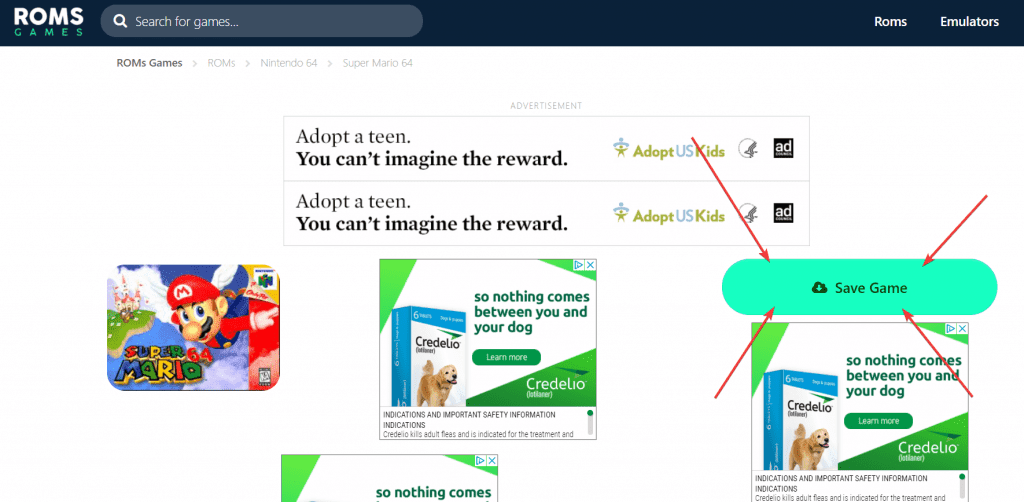
Acum, odată ce ați făcut clic pe Salveaza jocul jocul va începe să descărcați după 5 secunde și apoi îl veți vedea în folderul de descărcare. Va fi un Dosar zip așa că doriți să o păstrați ca dosar zip și nu-l deschide trebuie doar să glisați și să fixați folderul zip în Dosar pe care l-ați creat anterior pe desktop, numit „ROMS”.
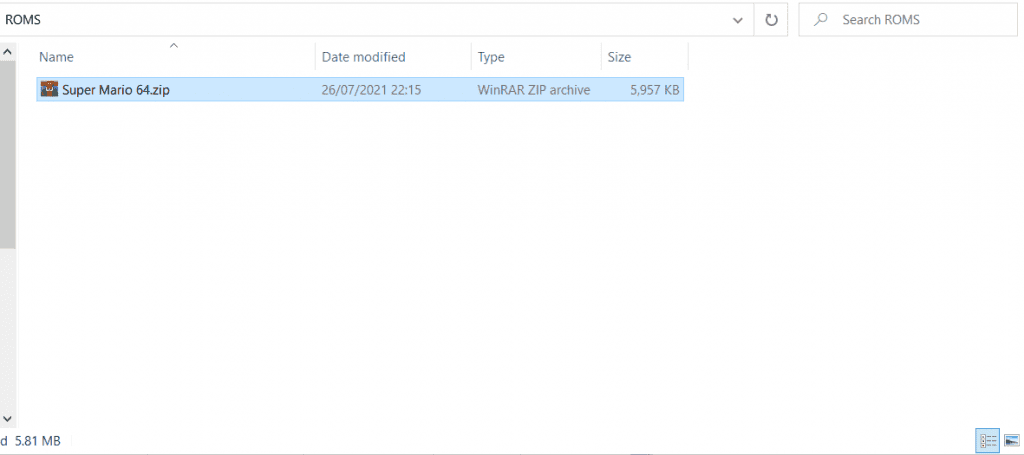
De asemenea, nu vă faceți griji dacă nu aveți aceeași imagine cu pictograma pe care o puteți arăta ca o hârtie goală, deoarece imaginea cu pictograme este în regulă, atâta timp cât pur și simplu trageți și fixați fișierul direct în folderul ROMS odată descărcat.
Deci, ceea ce vă recomandăm este dumneavoastră descărcați câte ROM-uri (jocuri) doriți apoi puneți-le pe toate în același folder ROMS ați făcut și treceți la pasul următor de mai jos.
Scanarea folderului Rom RetroArch
Acum este timpul să scanează folderul ROMS deci toate jocurile sunt preluate de RetroArch, astfel încât să faceți acest lucru, pur și simplu reveniți în RetroArch și faceți clic pe pictograma verde + Import din partea de jos a meniului din stânga.
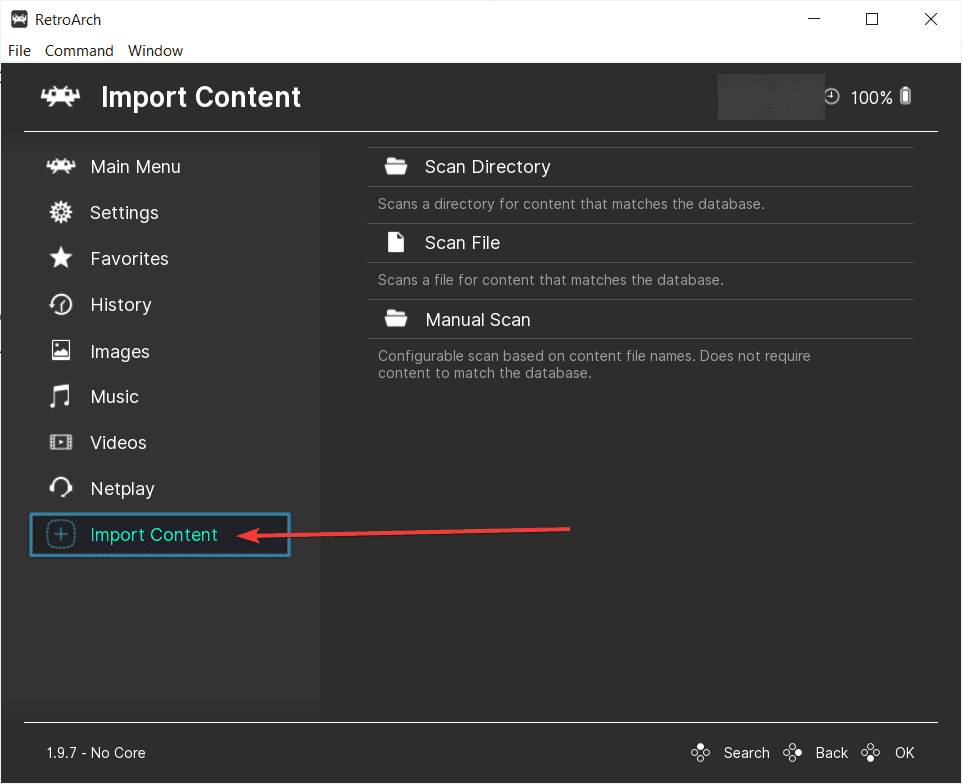
Vă rugăm să rețineți: Înainte de a începe dacă sunteți ca echipa noastră la IPTV puternic și aveți o mulțime de foldere și fișiere pe desktop, veți dori să creați un alt folder în folderul ROM-urilor numit ROMS, altfel, atunci când scanează, va dura mult timp să găsiți jocurile.
Acum alegeți Director de scanare și va trebui să găsiți folderul ROMS ați făcut mai devreme dacă ați salvat acest lucru pe desktopul dvs. ca noi, va trebui să intrați în C: \ folder apoi până la Utilizatori si acum alegeți numele de utilizator Windows sunteți conectat, apoi intrați Desktop și alegeți dar dacă aveți multe fișiere și foldere pe desktop, ar trebui să faceți acest lucru creați un alt folder Roms în interiorul ROM-urilor apoi faceți clic pe ROMS și alegeți .
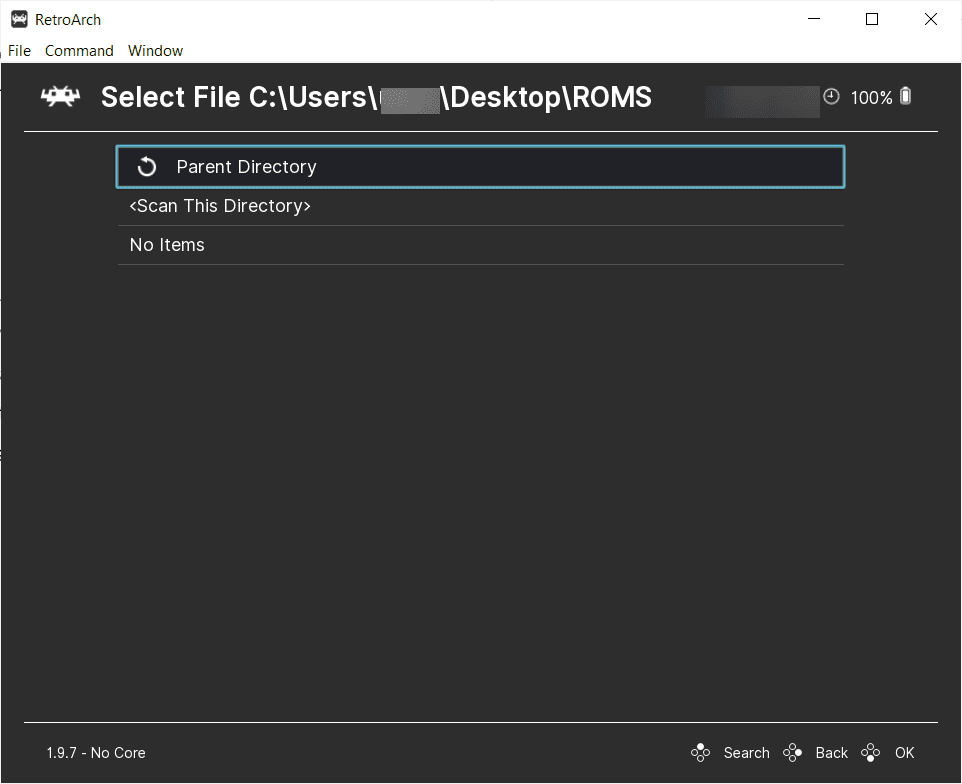
Odată ce scanarea a terminat, va spune „scanarea directorului s-a încheiat”În colțul din stânga jos va apărea un pop-up albastru apoi dispari, așa că este bine.
Ce trebuie să faceți acum este apăsați butonul Înapoi de pe controler sau tastatura Windows de multe ori înapoi la meniul principal și acum veți vedea consolele din partea de jos a ecranului deci faceți clic pe una dintre ele.
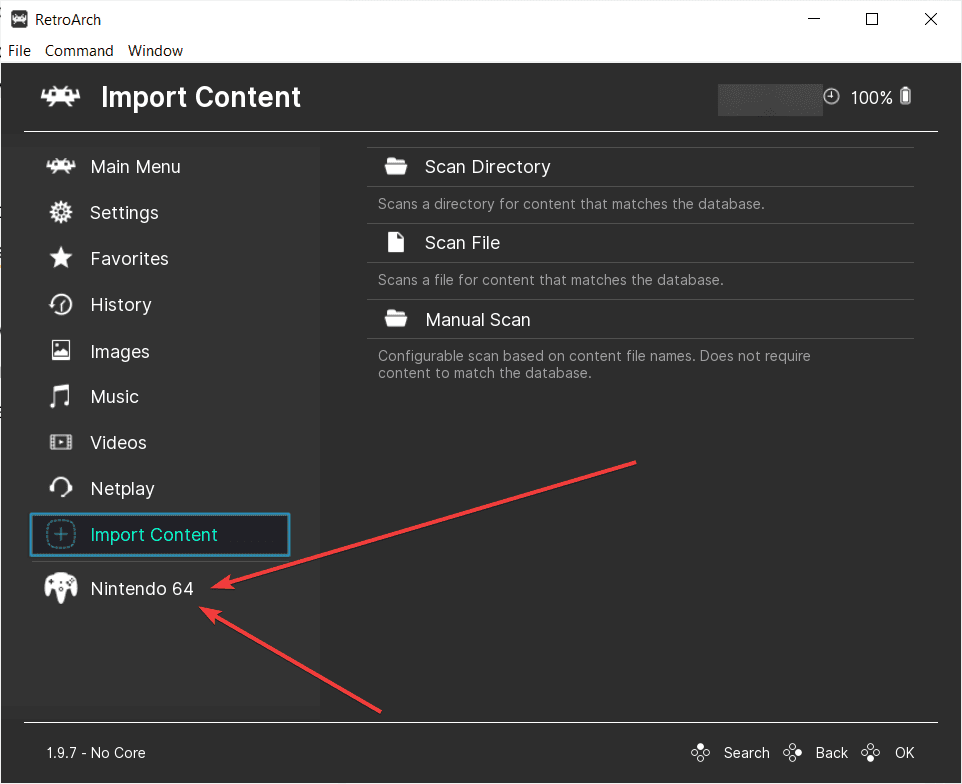
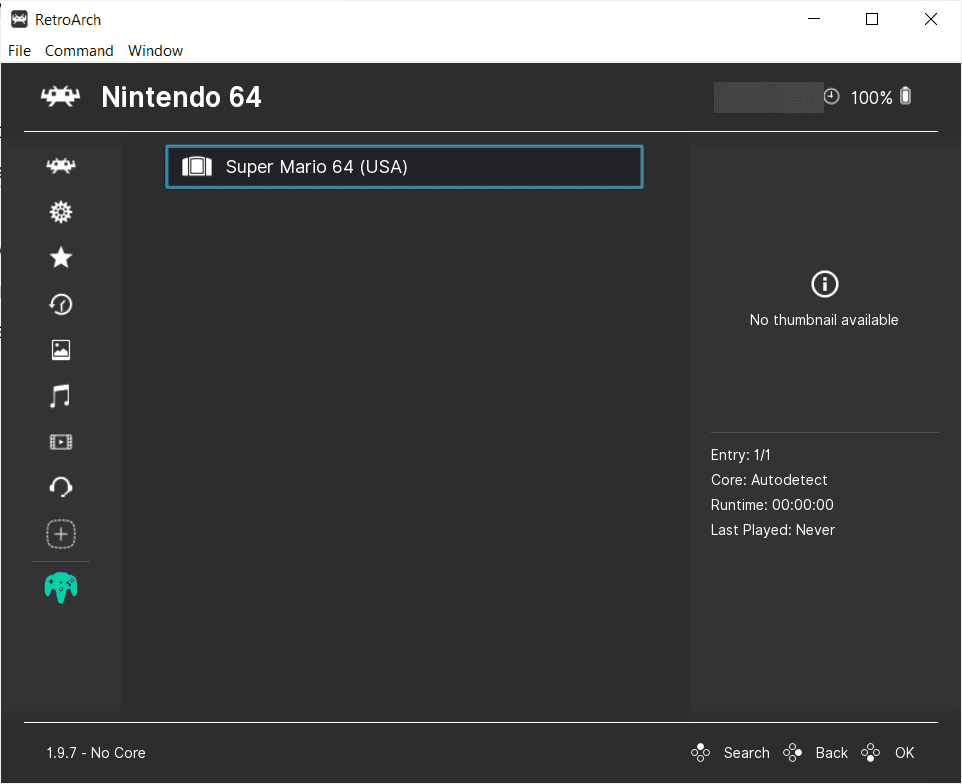
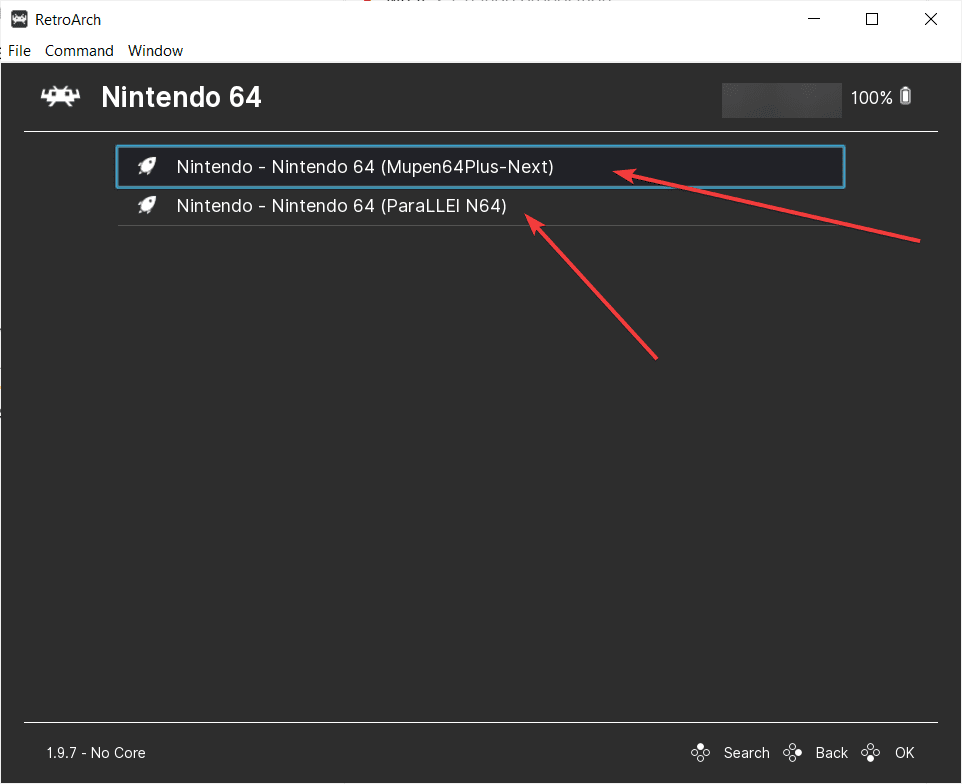
După ce ați făcut clic pe jocul pe care doriți să îl jucați alegeți Alerga apoi alege un emulator sau nucleu deoarece unele jocuri vor funcționa pe anumite emulatoare de dezvoltatori numai dacă găsiți că jocul refuză să ruleze, alegeți doar un alt emulator după ce ați făcut clic pe Alerga.
Acum jocul va începe și puteți face clic pe ecranul complet din colțul din dreapta sus pentru a face jocul pe ecran complet.
Concluzie
Asta este, sperăm că v-a plăcut ghidul despre cum să configurați retroarch pe un computer Windows sau laptop, dacă acest lucru v-a ajutat să vă asigurați că împărtășiți acest ghid, astfel încât să poată urma alții.


